Портрет в сумерках без вспышки. Семь практических советов / Как это снято? / Уроки фотографии
Дата публикации: 07.09.2015
Итак, солнце зашло за горизонт, и наступили сумерки. Первый час сумерек фотографы иногда называют «голубым часом»: в это время освещение мягкое, нежное, приятное глазу. Недаром голубой час — часть режимного времени. Того времени, когда условия освещения наиболее выгодны для съёмки. В этот период можно делать красивые загадочные портреты, пользуясь тем освещением, которое предлагает природа. Я стараюсь не портить естественное освещение использованием вспышки, в особенности встроенной.
При этом фотографирование в условиях сумерек требует от фотографа знания собственной техники, правильной её настройки и использования подходящей оптики. В этой статье я дам несколько советов, касающихся съёмки портретов в сумерках.
Nikon D810 / Nikon AF-S Nikkor 35mm f/1.4G
- Следите за выдержкой. Для съёмки двигающихся объектов выдержка должна быть короче 1/60 сек.
 Яркость освещения во время сумерек значительно снижается. А значит, фотографировать становится сложнее. Гораздо легче получить бракованный, смазанный кадр типа такого:
Яркость освещения во время сумерек значительно снижается. А значит, фотографировать становится сложнее. Гораздо легче получить бракованный, смазанный кадр типа такого:
Съёмка в сумерках. Кадр смазался из-за выдержки в 0,6 сек. Такая выдержка слишком длинная для съёмки портретов.
При портретной съёмке есть только один способ избежать смазанных кадров — использовать достаточно короткую выдержку. Если выдержка станет длиннее (а автоматика вполне может удлинить выдержку при съёмке в условиях недостаточного освещения), в кадре может появиться «шевелёнка», смаз изображения от дрожания камеры в руках фотографа. Объект съёмки тоже может смазаться от собственных движений. Напомню, что выдержку можно контролировать в режимах S и М.
Nikon D610 / Nikon 85mm f/1.4D AF Nikkor
-
Пейзаж и человек могут дополнить друг друга в кадре. Помните об этом, снимая в красивых местах! Не спешите максимально размывать фон и непременно использовать длиннофокусную оптику.
Попробуйте добавить в кадр пространства, атмосферы!
-
Следите за точностью фокусировки. Система автофокуса, как и человек, в сумерках видит чуть хуже. Делайте на это скидку. Напомним, что фазовый тип автофокуса (работающий при компоновке кадра через видоискатель зеркальной камеры) в темноте более чувствителен, нежели контрастный. Поэтому по возможности стоит компоновать кадр именно через оптический видоискатель фотокамеры, а не через экран Live View. Самой чувствительной точкой фокусировки традиционно считается центральная. Если возникают проблемы с фокусировкой, воспользуйтесь ею. Позже вы всегда сможете перекомпоновать кадр, держа кнопку спуска полунажатой.
-
Пользуйтесь светосильной оптикой. Светосильные фикс-объективы должны быть в арсенале любого фотографа, снимающего портреты. Помимо того, что такие объективы дают отличное качество изображения и могут красиво размывать фон, они позволяют делать более качественные кадры при скудном освещении.

Примеры светосильной оптики от Nikon:
Nikon AF-S 50mm f/1.8G Nikkor
Nikon AF-S 24mm f/1.8G ED Nikkor
Nikon AF-S 35mm f/1.8G ED Nikkor
Nikon AF-S 85mm f/1.8G Nikkor
- Полнокадровые зеркальные камеры будут удобнее. Почему? На мой взгляд, прежде всего потому, что они обладают большим и качественным оптическим видоискателем. В него вы будете смотреть на будущий кадр не как в замочную скважину, а как в полноценное окно. Кроме того, полнокадровые камеры дают меньше цифрового шума на высоких значениях ISO, что важно при съёмке в сумерках. Достойным выбором сегодня станут аппараты Nikon D610, Nikon D750, Nikon D810.
Nikon D810 / Nikon AF-S Nikkor 35mm f/1.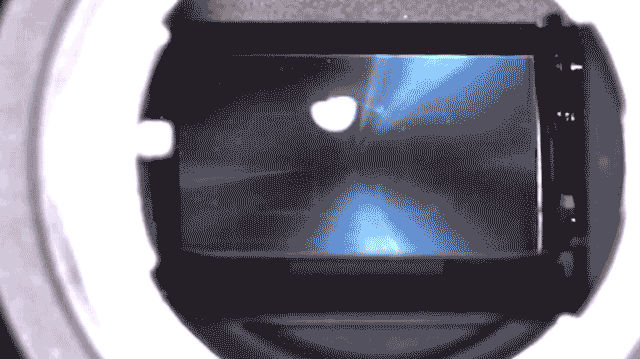 4G
4G
- Подходите к экспозиции кадра творчески. Необязательно делать вечерний кадр светлым, будто он снят днём. Чтобы передать ощущение вечера и сумерек на фото, попробуйте сделать кадр с небольшой отрицательной коррекцией экспозиции. Но в крайности впадать, конечно, не стоит: если ваш кадр будет совсем тёмным, это тоже можно считать техническим браком.
Nikon D610 / Nikon 85mm f/1.4D AF Nikkor
- Используйте элементы городского освещения. Городская иллюминация может дополнить ваш кадр. С её помощью можно подсветить лицо модели (разместив источник света сбоку или спереди от неё) или украсить фон. Кстати, в сумерках на фоне интересно смотрятся не только городские фонари, но и луна. Попробуйте поймать её в кадр!
Nikon D810 / Nikon AF-S Nikkor 35mm f/1.4G
Дата публикации: 07.09.2015
Константин Воронов
Профессиональный фотограф с десятилетним опытом работы. Шесть лет занимается преподавательской деятельностью. По образованию журналист, автор курсов и обучающих статей по фотографии. Сфера интересов — пейзажная, предметная, портретная фотография.
Шесть лет занимается преподавательской деятельностью. По образованию журналист, автор курсов и обучающих статей по фотографии. Сфера интересов — пейзажная, предметная, портретная фотография.
Как снимать видео на фотокамеру: 16 полезных советов
29 июнь 2016 29 984 4
Сегодня мы затронем тему съемки видео на современные фотокамеры. В частности речь пойдёт о настройках на примере системной беззеркальной камеры Olympus OM-D E-M5, хотя столь же успешно вы можете настроить и другую камеру.
Обратите внимание, некоторые настройки и опции могут быть недоступны в вашей камере, либо наоборот, иметь ряд дополнительных параметров. В рамках публикации изложены основные рекомендации, которые помогут существенно повысить качество снимаемого вами видео.
Большинство советов не требуют от вас каких-либо финансовых вложений вообще, но есть и те, которые предусматривают покупку дополнительных аксессуаров, приспособлений или оборудования, исходите из своего бюджета.
Совет №1: оптимальный формат записи
Большинство современных фотокамер поддерживает запись в разрешении 1920х1080 (Full HD), более старые модели поддерживают запись в формате 1280х720 (HD), а более новые – формат 4К. При выборе разрешения руководствуйтесь правилом: чем больше – тем лучше. Большое разрешение позволяет в процессе постобработки делать кадрирование и стабилизацию изображения.
Разрешение принято указывать числом, обозначающим размер кадра по вертикали (высоте), т.е. 1080p – кадр высотой 1080 пикселей, а 720p – кадр, высотой 720 точек.
Важно обратить внимание на индекс p/i после формата, например: 1080p и 1080i. «P» обозначает прогрессивную развертку, «i» – чересстрочную. Всегда старайтесь выбирать прогрессивную развертку, если она поддерживается вашей камерой.
На камере E-M5 поддерживаются 2 кодека. Первый – формат AVCHD с кодеком H.264, записывающий видео в файл .MOV (60 кадров/сек):
- 1920 x 1080 (interlaced) Fine – 20 Мбит/сек
- 1920 x 1080 (interlaced) Normal – 17 Мбит/сек
- 1280 x 720 (progressive) Fine – 13 Мбит/сек
- 1280 x 720 (progressive) Normal – 10 Мбит/сек
При этом аудио камера записывает в формате PCM (48 kHz, 16-bit, 1536 Кбит/сек).
Второй вариант более устаревший, M-JPEG – он же MotionJPEG, записывающий AVI-файлы с частотой 30 кадров/сек:
- 1280 x 720 (progressive) – битрейт неизвестен
Из вышеперечисленного мы естественно выбираем формат 1080i F с максимальным битрейтом.
Совет №2: частота кадров в секунду, PAL или NTSC?
Один из важнейших параметров – частота кадров за секунду. Существует множество вариантов, наиболее часто встречающиеся: 24, 25, 30 и 60 кадров/сек.
24 кадра за секунду является общемировым стандартом частоты киносъёмки (Cinema), поэтому лучше всего выбирать именно этот вариант, если он поддерживается камерой. Если такой режим не поддерживается – выбирайте 25/30. Почему и зачем выбирать 24? Ведь 60 кадров дают большую плавность картинки? Ответ вы найдете чуть ниже, перечитав все советы.
В случае с E-M5, в высоком разрешении поддерживается только 60 кадров/сек, поэтому особого выбора у нас нет. В дальнейшем частоту можно понизить при постобработке.
Достаточно много вопросов вызывает PAL и NTSC. Углубляться в эти стандарты мы не будем, т.к. они содержат достаточное количество нюансов. Важно понимать следующее:
- PAL – Европейский стандарт, 25 кадров в секунду
- NTSC – Американский стандарт, 30 кадров в секунду
Соответственно, если ваша камера поддерживает выбор этих стандартов при записи (не путать с выводом по AV и HDMI), тот или иной стандарт автоматически установит вам частоту в соответствии со стандартом.
Обратите внимание! Если вы хотите в дальнейшем замедлить движение, для такого кадра необходимо использовать 60 к/с или 120 к/с, если последний вариант поддерживается вашей камерой. Не забудьте скорректировать выдержку, более подробно описано чуть далее.
Совет №3: стабилизация изображения
Если камера поддерживает программную стабилизацию – такую функцию лучше отключить полностью, т.к. она работает путем кропа с матрицы, что существенно ухудшает качество картинки. Если требуется стабилизация видео – используйте штатив, монопод либо стедикам.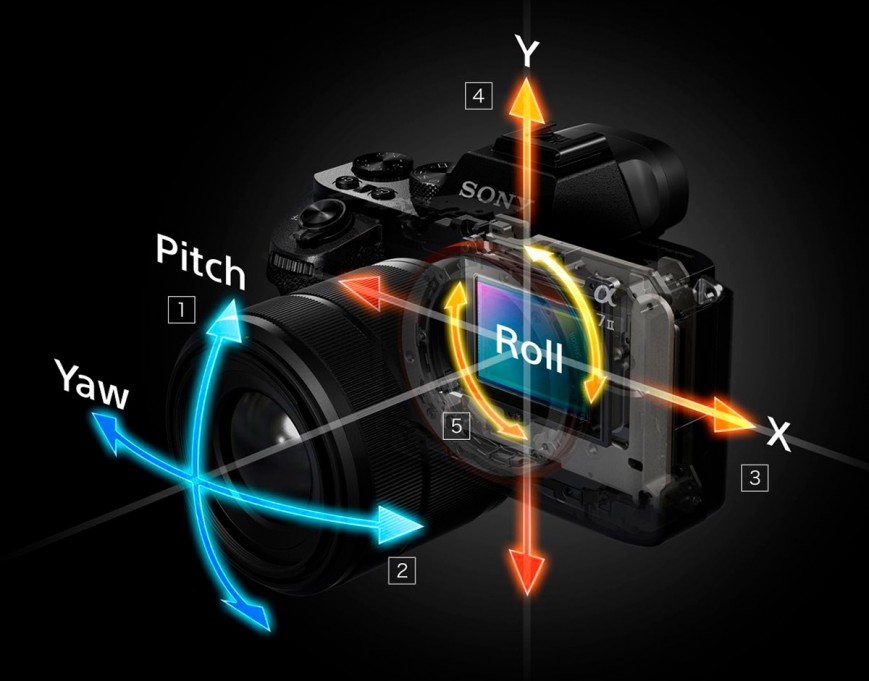 В любом случае, в процессе постобработки в редакторе вы сможете стабилизировать видео (Wrap Stabilizer) намного лучше, чем это сделает автоматика камеры «на лету».
В любом случае, в процессе постобработки в редакторе вы сможете стабилизировать видео (Wrap Stabilizer) намного лучше, чем это сделает автоматика камеры «на лету».
На текущий момент, на рынке в продаже присутствует большое количество недорогих стедикам и моноподов. Стедикам «Must Have» если вы снимаете динамические съемки и в процессе вам необходимо перемещаться вместе с камерой. Монопод отличается хорошей компактностью и в ряде случаев может заменить штатив, к тому же он легче и меньше классического штатива, что позволяет его брать куда-угодно. Если вы снимаете статический кадр – используйте штатив.
Говоря о камерах Olympus OM-D, не стоит забывать про встроенный стабилизатор матрицы, у E-M5 он пятиосевой, установите режим стабилизации IS1.
Важно! При использовании мануальной оптики, в дополнительных настройках стабилизатора укажите фокусное расстояние объектива, это улучшит работу системы стабилизации.
Совет №4: используйте полностью ручной режим
Не доверяйте автоматике камеры, полностью контролируйте параметры съемки, для чего используйте ручной режим M.
Обратите внимание, для камеры Olympus E-M5 и остальных OM-D, независимо от того, какой режим выбран A/P/S/M, при нажатии на кнопку REC, запись будет производиться в автоматическом режиме!
Для записи видео всегда устанавливайте селектор в режим «Видео», при этом в настройках камер предварительно установите для этого режима «M» (ручные настройки).
Совет №5: баланс белого
Баланс белого лучше устанавливать заранее вручную, это позволит избежать смены цвета в разных кадрах и появления легкого мерцания. Представьте, вы снимаете в помещении, первый кадр получился в одном тоне, второй – в другом. Дополнительно вам потребуется исправить кадр в редакторе, а если кадров таких несколько?
Для Olympus E-M5 никогда не выбирайте профиль цвета iEnchanced и Vivid при съемке видео. Первый профиль пытается динамически подстраивать картинку, второй забивает битрейт ненужными данными. Более подробно о битрейте читайте далее.
Совет №5: фильтр и подавление шума
В камерах Olympus OM-D присутствует 2 опции: Noise Filter и noise Reduction.
Noise Filter – фильтр шума, который призван убирать цифровой шум матрицы на высоких ISO. Обычно он применим для фотографий в JPEG и к RAW не относится. Лучше устанавливать LOW, чтобы избежать чрезмерного шумодава, который может смазать детали и сделать картинку менее четкой.
Noise Reduction – функция подавления «горячих» и «битых» пикселей, вот эту опцию рекомендуется устанавливать в AUTO. По большей части эта опция позволяет устранять ненужный шум матрицы при длительных выдержках 0.5-20 сек, а также при нагреве матрицы при длительной работе.
Совет №6: светочувствительность, выбор ISO
При выборе ISO руководствуйтесь правилом: чем меньше – тем лучше. Для линейки Olympus OM-D, при съемке видео, минимальное значение ISO составляет 200. По возможности, используйте дополнительное осветительно оборудование, это улучшит картинку и позволить избежать задирания ISO.
На практике, для E-M5 повышать ISO выше значения 1600 не рекомендуется. Исключение могут составлять продвинутые камеры, например SONY a7 (a7s, a7s II, a7R, a7R II).
Некоторые пользователи, путем экспериментов установили, что при ISO кратном 160 (320, 640, 1600), шум менее заметен, чем на промежуточном значении.
Совет №7: автоматическая и ручная фокусировка
Для родных объективов пользователю доступно несколько режимов фокусировки, среди которых C-AF и S-AF. Камеры Olympus позволяют комбинировать их с режимом MF (Manual Focusing, ручная фокусировка).
C-AF – следящий автофокус, который в процессе видеосъёмки может «прыгать» с одного объекта на другой. На некоторых новых камерах этот режим работает очень даже хорошо.
S-AF – постоянный автофокус, который наводится при старте записи, рекомендуем использовать именно его, если объект движется, можно также использовать S-AF+MF.
Всегда наводите фокус на объект до старта записи, просто нажмите на половину кнопку спуска и камера сфокусируется. После того, как камера сфокусировалась – начинайте запись.
Совет №8: правильная выдержка
Поскольку видео вы снимаете в ручном режиме, вручную необходимо устанавливать значение выдержки, диафрагмы и ISO.
Рекомендуется устанавливать выдержку х2 от частоты кадров. Например, 1/50 для 25 кадров/сек и 1/60 для 30 кадров/сек. Выдержку в 1/30 устанавливать можно только для съемки при недостаточном освещении, когда достигнут разумный предел по ISO.
Выдержки короче 1/100 устанавливать крайне не рекомендуется, в противном случае для динамических сцен вы получите «рваное» движение с рывками.
Судите сами, вы снимаете видео с частотой 24 кадров/сек, при этом выдержка установлена 1/200. Как итог, объект съемки будет не двигаться, а «телепортироваться» рывками из точки в точку. Более короткая выдержка обеспечивает небольшой «смаз» и более естественную картинку, приятную для человеческого глаза.
Исключение составляет съёмка с частотой 60 к/с и дальнейшее замедление движения в видеоредакторе.
В случае с OM-D E-M5 для 1080i можно смело ставить выдержку 1/60.
Совет №9: диафрагма
Выбор диафрагмы зависит от условий освещения. При съёмке в помещении, в тени, вы спокойно сможете открыть диафрагму, размыв задний фон. А вот при съёмке на ярком солнце и в условиях хорошего освещения, вам неизбежно придется прикрывать диафрагму, в противном случае вы получите переэкспонированный кадр.
А вот при съёмке на ярком солнце и в условиях хорошего освещения, вам неизбежно придется прикрывать диафрагму, в противном случае вы получите переэкспонированный кадр.
Попробуйте сделать фото или видео с открытой диафрагмой и выдержкой 1/60 на ярком солнце – результат вас не обрадует. Для получения хорошей картинки, диафрагму в таких случаях придется поджать вплоть до F/11, что не очень хорошо как для качества, так и для ГРИП.
Как же быть, вы ведь не хотите, чтобы в кадре было абсолютно всё в фокусе, как на картинках с «мыльниц»?
Совет №10: используйте нейтральные фильтры ND
Для того, чтобы у вас была возможность использовать выдержку 1/60 и открытую диафрагму в условиях яркого солнца, вам неизбежно придется приобрести нейтральный светофильтр ND.
Светофильтры ND отличаются по количеству пропускаемого света. Ниже приведен список фильтров, которые могут потребоваться при ISO 100 и выдержке 1/60 сек. для определенной диафрагмы в условиях яркого солнца:
- F/2.
 8 – ND64
8 – ND64 - F/2.0 – ND128
- F/1.4 – ND256
Светофильтры ND4 и ND8 по отдельности особой ценности для съёмки видео не имеют, а вот если вы накрутите их один на другой – получите ND32 (8 x 4 = 32). Правда, стоимость таких фильтров весьма высокая, связано это с высокими требованиями к качеству.
Если у вас есть светосильный фикс, выбор ND64 будет вполне оправданным, но будьте готовы к тому, что при недостатке освещения вам придётся, либо снять фильтр, либо задирать ISO. В то же время, ND32 достаточно разумный компромисс, который позволяет одновременно снимать на приоткрытой диафрагме и не задирать ISO ближе к вечеру.
Лично я выбрал Marumi DHG ND32, серия DHG (digital high grade) отличается наличием мультипросветления с обеих сторон и матовой оправой со специальным чернением. Фильтры изготавливаются в Японии и имеют хорошее качество и относительно невысокую стоимость. По названию можно легко определить количество ступеней:
- DHG ND8 — 3 ступени диафрагмы;
- DHG ND16 — 4 ступени диафрагмы;
- DHG ND32 — 5 ступеней диафрагмы;
- DHG ND64 — 6 ступеней диафрагмы;
Цифра в названии обозначает, во сколько раз уменьшается пропускание света, к примеру:
- ND32 уменьшает количество света в 32 раза, т.
 е. пропускает 3,125% света;
е. пропускает 3,125% света; - ND64 уменьшает количество света в 64 раза, т.е. пропускает 1,563% света;
Остерегайтесь дешевых китайских фильтров, иначе вы рискуете сильно потерять в качестве изображения. При ограниченном бюджете смотрите в сторону Hoya Pro ND и Marumi DHG ND. Если бюджет позволяет, можно взять B+W, Hama, Tiffen, Cokin и т.д.
Существуют также Vario ND, с динамическим светопропусканием. Изготовлены они с двух фильтров (линейных поляризационных), один из которых вращается по отношению ко второму. Цена таких фильтров достаточно высокая, а дешевые китайские аналоги лучше вовсе не брать во избежание сильной потери в резкости изображения.
Если планируете использовать несколько объективов – выбирайте светофильтр с максимальным диаметром ваших объективов, для объективов с меньшим диаметром используйте понижающие кольца (step-down). Это более разумный подход, чем покупка по фильтру на каждый объектив.
Существуют еще пластинчатые фильтры, которые вставляются в специальную рамку, которая крепится на объективе. Но это уже скорее удел профессионалов, т.к. стоимость подобного фильтра очень высокая.
Но это уже скорее удел профессионалов, т.к. стоимость подобного фильтра очень высокая.
Совет №11: используйте мануальную оптику
Старая мануальная оптика отличается демократичной ценой и весьма популярна среди современных видеографов. Объектив следует подбирать исходя из камеры: байонета, кропа и существующих переходников.
Для системы micro 4/3 (MFT), представителем которой является OM-D E-M5, на рынке присутствует большое количество переходников, а также доступной оптики.
Обычно при съемке видео не принято использовать длинные фокусные расстояния (исключения есть), поэтому с учетом кроп-фактора 2, наиболее целесообразно искать оптику с фокусным 20-30 мм, что даст эквивалент 20-60 мм на полном кадре. Съемка на 50/1.8 вызовет у вас определенные трудности со стабилизацией, т.к. эквивалентное фокусное составит 100 мм.
Среди объективов с подходящим фокусным расстоянием под кроп-фактор 2 (микро 4/3) вы найдете следующие модели:
- Carl Zeiss Distagon 25 mm / F2
- Carl Zeiss Distagon 35 mm / F2.
 8
8 - Carl Zeiss Jena 28 mm / F2.8
- Olympus OM 28 mm / F3.5
- Olympus OM 24 mm / F2.8
- Tokina RMC 28 mm / F2.8
- Tokina EL 28 mm / F2.8
- Yashica ML 28 mm / F2.8
- Pentacon 30 mm / F3.5
- Pentacon MC auto 29 mm / F2.8
- Soligor MC Wide-Auto 28 mm / F2.8
- Auto Revuenon 28 mm / F2.8
- Мир-73Н 20 мм / F2.8
- Мир-1 37мм / F1.8
- Osawa 28 mm / F2.8
- Underground MC 28 mm / F2.8
- Soligor 35 mm / F2.8
Мне, к примеру, удалось найти Tokina RMC 28 mm / F2.8 всего за 16 у.е.
Данный список не исчерпывающий, т.к. объективов огромнейшее количество. Существует также большой парк оптики C-mount. Для матриц с кроп-фактором 1.5, а также Full Frame, следует искать объективы с чуть большим фокусным расстоянием, например 50 мм и выше. Выбор тут гораздо шире и интереснее.
При выборе того или иного объектива не ленитесь поискать, почитать обзоры и примеры фотографий в интернете. Традиционно высоким качеством отличаются объективы Carl Zeiss и Voigtlander. При более ограниченном бюджете сгодится Гелиос, Зенитар, Revuenon или Pentacon – данных объективов достаточно большое количество сейчас в продаже. При выборе обращайте внимание на наличие мультипросветления (MC).
Традиционно высоким качеством отличаются объективы Carl Zeiss и Voigtlander. При более ограниченном бюджете сгодится Гелиос, Зенитар, Revuenon или Pentacon – данных объективов достаточно большое количество сейчас в продаже. При выборе обращайте внимание на наличие мультипросветления (MC).
Говоря о старых зум-объективах, нужно не забывать, что их оптическое качество заметно ниже фиксов. Если все же решили брать старый мануальный зум – берите с постоянной светосилой, желательно F2.8.
Главное преимущество старой мануальной оптики – быстрый и удобный контроль диафрагмы и фокуса, а также хорошая светосила. Использование мануальной оптики заставит вас думать и глубже понимать процесс съемки, превращая его в искусство.
Совет №12: не используйте зуммирование
Избегайте зуммирования при съемке видео. Зум во время съёмки имеет место только тогда, когда других вариантов нет, и требуется записать полную картину происходящего.
Во всех остальных случаях зум не приемлем. Исключение могут составлять редкие случаи, когда вы применяете плавный электронный PD-Zoom для достижения некого художественного эффекта. Но даже в этом случае лучше использовать механические приспособления для физического перемещения камеры (рельсы, направляющие, слайдеры и т.д.), т.к. человеческое зрение и мозг довольно четко различают перемещение точки съёмки и приближение при помощи зума. Если решились использовать зум – делайте его отдельным кадром, не стоит смешивать его со статическим кадром.
Исключение могут составлять редкие случаи, когда вы применяете плавный электронный PD-Zoom для достижения некого художественного эффекта. Но даже в этом случае лучше использовать механические приспособления для физического перемещения камеры (рельсы, направляющие, слайдеры и т.д.), т.к. человеческое зрение и мозг довольно четко различают перемещение точки съёмки и приближение при помощи зума. Если решились использовать зум – делайте его отдельным кадром, не стоит смешивать его со статическим кадром.
Совет №13: используйте бленду или компендиум
Многие начинающие фотографы и видеографы не используют бленды, да что там начинающие, на днях я был свидетелем того как операторы одного телеканала снимали телепроект на зеркальные фотокамеры без бленд.
Зачем нужна бленда? Бленда – специальное приспособление, которое одевается на объектив в виде насадки. Бленда призвана исключить ненужные лучи и паразитные отражения в объектив камеры. Это как кепка для человека в солнечную погоду.
При правильном использовании, бленда сильно влияет на резкость изображения, убирает блики и засветы. К тому же бленда обеспечивает дополнительную защиту оптики от ударов и посторонних предметов – во время съемки всякое случается.
Если вы хоть раз смотрели видео о том, как снимают фильмы, вы должны были обратить внимание на то, что абсолютно все камеры на съемочной площадке оснащены большими настраиваемыми блендами. В кинематографе они называются компендиум (Matte box). Компендиум, как правило, имеет 3 шторки: 1 верхнюю и 2 боковые. Верхняя шторка самая важная, она убирает лишние засветы с яркого неба, боковые шторки могут быть использованы для устранения бликов от студийного (съемочного) освещения.
Продвинутые видеографы используют специальные обвесы для своих камер, которые совмещают функции стабилизации, компендиум, Follow Focus, внешний монитор и т.д.
Совет №14: используйте внешний микрофон, петличку или рекордер
Если вы снимаете видео со звуком того, что происходит в кадре, лучше всего использовать отдельный внешний микрофон. Это может быть как направленный микрофон в виде пушки, так и радиомикрофон, закрепленный на объекте съемки.
Это может быть как направленный микрофон в виде пушки, так и радиомикрофон, закрепленный на объекте съемки.
Перед покупкой обязательно уточните, поддерживает ли ваша камера внешний микрофон (микрофонный вход). К примеру, Olympus E-M5 такого входа не имеет, подключение микрофона возможно только через адаптер Olympus SEMA-1 (адаптер + микрофон + петличка), цена которого сама по себе более 65 у.е., что эквивалентно микрофонам начального уровня. Фирм, изготавливающих накамерные микрофоны немало, в последнее время активизировались китайские производители. Неплохим бюджетным вариантом может стать Rode и Boya. Если финансы позволяют – можно посмотреть в сторону SHURE VP83 и VP83F, правда не думаю, что цена вас обрадует.
Профессиональные микрофоны позволяют одновременно вести запись с двух источников, например с накамерного микрофона и петлички на объекте съемки, либо с микшера и микрофона докладчика. При этом, подобного рода решения позволяют регулировать уровень и другие параметры. Вариантов применения таких микрофонов очень много.
Вариантов применения таких микрофонов очень много.
Вместо внешнего микрофона можно использовать внешний рекордер, например Zoom, Tascam, Marantz и т.д. К сожалению, стоимость такого рекордера может приравниваться к стоимости объектива или даже превосходить стоимость вашей камеры.
Посмотрите обзоры, сравните цены, исходите из своих возможностей и потребностей. Если вы снимаете видео и поверх накладываете музыкальную композицию, необходимость в микрофоне отпадает вообще.
Совет №15: снимайте «плоскую» картинку
Давайте вернемся к нашему первому совету. Помните битрейт? Так вот, в большинстве камер он сильно ограничен, из-за чего применяется компрессия. Чем больше деталей в кадре, чем более динамичная сцена – тем большее количество информации требуется ужать в требуемый битрейт.
Однозначно, при одинаковом битрейте 24 к/с будет выглядеть лучше, чем 60 к/с, поскольку на каждый кадр выделяется больше места в потоке. Тут важно смотреть спецификации камеры, насколько отличается битрейт при той или иной частоте кадров.
Наиболее популярный метод сохранения большего количества информации – снимать «плоскую» картинку. В более продвинутых камерах с мощными процессорами доступны кастомные прошивки с возможностью записи видео в формате RAW, в некоторых уже имеются предустановленные профили S-Log либо Log-C.
Что делать, если в вашей камере нет ни того, ни другого, как в Olympus OM-D R-M5? Сделать картинку более плоской можно при помощи ручных настроек. В E-M5 есть профиль «Muted» (Picture Mode), в русской прошивке он сокращен как «Пригл» (приглушенный). Именно его можно взять за основу и подправить ряд параметров:
- Contrast (конрастность) выкручиваем максимально вниз до -2
- Sharpness (резкость) также выкручиваем вниз до -2
- Saturation (насыщенность) уменьшаем на одну ступень до -1
С данными параметрами можно экспериментировать, но большинство пользователей, использующих постобработку, посоветуют вам именно такую комбинацию.
В итоге вы получите более серую, бледную картинку с вялыми цветами, это в свою очередь позволит уместить в небольшой битрейт гораздо больше деталей и немного расширить динамический диапазон. Не верите? Снимите днем видео, обратите внимание на проработку облаков и теней – облака становятся плоскими белыми, а тени заливаются сплошным черным тоном.
Не верите? Снимите днем видео, обратите внимание на проработку облаков и теней – облака становятся плоскими белыми, а тени заливаются сплошным черным тоном.
Итоговую «плоскую» картинку необходимо обработать в видеоредакторе, при этом применяются специальные LUTs (Look up Table), позволяющие вернуть изображению первоначальный вид и/или придать специальный арт-эффект.
Совет №16: используйте видеоредактор для постобработки
Тут всё просто. Монтируйте видео в редакторе, обрезайте кадры, делайте переходы и кодируйте видео в наиболее подходящий формат.
Практикуйте, экспериментируйте и всё у вас получится!
Ключевые слова:
видео съемка видео Olympus OM-D E-M5 советыКомментарии:
Добавить
Обновление UniFi Video 3.5.0: улучшение общей производительности
Компания Ubiquiti обновила контроллер UniFi Video до версии 3. 5.0. Если верить официальному списку изменений, улучшена производительность системы в…
5.0. Если верить официальному списку изменений, улучшена производительность системы в…
Обновление UniFi Video 3.3.0: повышение стабильности и производительности,
Не так давно мы уже писали про обновление программного обеспечения до 3.2.1 и 3.2.2. На днях компания Ubiquiti порадовала нас очередным обновлением…
Вход в сервисное меню беззеркальных фотокамер Olympus серии OM-D и PEN:
Данное руководство применимо для всего модельного ряда камер серии OM-D и PEN (micro 4/3), в частности, это следующие камеры: Olympus OM-D: E-M1,…
Продается беззеркалка Nikon 1 V1 + фикс Nikkor 10mm/F2.8 + фикс Nikkor
Продается системная фотокамера (беззеркалка со сменной оптикой) Nikon 1 V1 с большим комплектом. В комплекте есть абсолютно все, что может. ..
..
Обзор IP-камеры UniFi Video Camera Dome (UVC Dome) от Ubiquiti Networks,
В продолжение темы о UniFi, сегодня мы рассмотрим систему видеонаблюдения UniFi Video, на примере IP-камеры UniFi Video Camera Dome. UniFi Video…
Мобильные устройства и социальные сети
Оговорюсь сразу. Я не сторонник соц сетей, но многое указывает именно на это направление развития, хочется нам того или нет. Не так давно на…
Как фотографировать с рук без тряски: виды стабилизации и техника | Статьи | Фото, видео, оптика
У съёмки с рук есть свои плюсы и минусы. Съёмка с рук даёт скорость и мобильность: можно быстро перемещаться по площадке, добавляет эффект присутствия, позволяет быстро реагировать на происходящее.
Эти плюсы разбавляются минусами. Приятные живые движения могут превратиться в бессмысленную тряску, которая говорит только о неопытности оператора. Бороться с этой тряской можно с помощью специальных объективов, внутриматричных систем (причём, если совместить стабилизацию в объективе и в матрице, станет ещё лучше) стабилизации, а также стедикамов. Подробнее в нашем гайде.
Бороться с этой тряской можно с помощью специальных объективов, внутриматричных систем (причём, если совместить стабилизацию в объективе и в матрице, станет ещё лучше) стабилизации, а также стедикамов. Подробнее в нашем гайде.
Причины тряски и смазанных фотографий
В определенных случаях использование размытия может добавить акцент и показать движение в кадре. Источник: unsplash.com
Смазы на фотографиях могут возникнуть из-за длинных выдержек. Руки всегда немного подрагивают, из-за чего камера двигается. Причём чем объектив более длиннофокусный, тем выраженней будет эффект из-за узкого угла обзора.
Поэтому прежде чем перейти к конкретным видам стабилизации, давайте разберём, как правильно работать с выдержкой.
Максимальная выдержка в секундах при съёмке с рук не должна быть длиннее 1/эквивалентное фокусное расстояние. Эквивалентное фокусное расстояние — это фокусное расстояние, рассчитанное с учётом кроп-фактора матрицы.
Это значит, что при съёмке с 50mm объективом на матрицу, чей кроп-фактор равен 1, максимальная выдержка будет равна выдержка 1/(50х1) с, то есть 1/50 с. При съёмке на матрицу с кроп-фактором, равным 1,5 и тем же объективом, максимальная выдержка будет 1/(50х1,5), то есть 1/75.
При съёмке на матрицу с кроп-фактором, равным 1,5 и тем же объективом, максимальная выдержка будет 1/(50х1,5), то есть 1/75.
Чем больше фокусное расстояние объектива, тем короче максимальная выдержка. Всё потому, что от фокусного расстояния и кроп-фактора зависит угол обзора объектива: чем выше фокусное расстояние, тем уже угол обзора и тем вероятнее, что любое колебание камеры приведёт к смазу.
Виды стабилизации
При съёмке без всякой стабилизации камера будет очень лёгкой. Любые колебания рук оператора передадутся фотоаппарату. Снизить тряску без стабилизации можно при помощи тяжелого объектива. Он сделает сетап более увесистым и позволит удобнее держать камеру, прислонив локти к телу. Но, конечно, надёжнее положиться на более продвинутые способы:
1. Оптическая стабилизация в объективе
Механизм оптической стабилизации изображения основан на компенсации движений камеры путем изменения расположения линз в объективе. Источник: jalantikus. com
com
Если на вашем объективе есть какая-либо из аббревиатур: VR, IS, VC, OS, OSS, OIS, то в нём есть оптический стабилизатор.
Оптическая стабилизация в объективах обеспечивается подвижным блоком линз. Когда камера начинает дрожать, этот блок двигается в противофазе, компенсируя тряску.
Оптическая стабилизация в объективе способна компенсировать тряску в 2–4 направлениях, другими словами, это наклоны вверх-вниз, вправо-влево и линейные смещения вверх-вниз и вправо-влево. Оптические стабилизаторы не гасят тряску при вращении камеры вокруг своей оси.
Эффективность оптических стабилизаторов обычно составляет 3–5 ступеней экспозиции. Ступень экспозиции — это расстояние между доступными значениями выдержки. Если стабилизатор компенсирует, например, 3 ступени экспозиции, это значит, что сейчас вы можете получать резкие снимки с выдержкой на 3 ступени больше, чем до этого. Проще говоря: например, раньше максимальным значением рабочей выдержки была 1/250 с, то теперь оно составляет 1/30 с (прибавляем к выдержке на 1/250 с три ступени).
2. Матричная стабилизация
Если вы снимаете движущийся объект и установили недостаточно короткую выдержку, стабилизация камеры не поможет избежать смазанных участков на фотографии. Источник: zen.yandex.ru
Этот вариант годится для тех, кто хочет снимать снимать не только с родными объективами, что имеют в себе оптическую стабилизацию.
Суть работы матричной стабилизации в механизме, который двигает матрицу в противофазе возникающим колебаниям. Матричная стабилизация гасит колебания в пяти направлениях: наклоны вверх-вниз, наклоны вправо-влево, линейные смещения вверх-вниз, линейные смещения вправо-влево и поворот. Это отличает матричную стабилизацию от оптической, последняя не справляется с колебаниями, возникающими от поворотов.
С такой стабилизацией снимать станет удобнее даже со старыми мануальными объективами. Только будьте готовы лишиться двух осей стабилизации, оставшись только с тремя (наклоны и поворот). Для работы оставшихся осей (линейные смещения) камере нужна информация о дистанции, которую такие объективы не предоставляют.
Самого лучшего эффекта можно добиться, совместив матричную и оптическую стабилизации. Таким образом вы увеличите количество ступеней экспозиции, которые компенсируют системы стабилизации в фотоаппарате и объективе.
В зеркальных фотоаппаратах стабилизатор в объективе поможет сразу в видоискателе увидеть стабилизированную картинку — без дрожания изображения гораздо удобнее компоновать кадры.
3. Электронная стабилизация
При включении цифровой стабилизации часть матрицы выделяется для её работы, а изображение снимается с кропом. Источник: unsplash.com
Самый дешёвый вид стабилизации, который часто используется в недорогих камерах и смартфонах. Для электронной стабилизации не используются никакие дополнительные механизмы, только алгоритмы, наподобие таковых в программах для видео-постпродакшна.
Электронная стабилизация обрезает картинку по краям, сужая угол обзора. Этим способом надо пользоваться осторожно, так как есть риск, что начнут плыть края изображения.
4. Стабилизация с помощью утяжеления сетапа
Клетки для камер очень удобны и даже необходимы при длительной видеосъёмке. Источник: lightphotos.ru
Лёгкую камеру с объективом без оптической стабилизации можно утяжелить, чтобы снизить эффект от тряски. Для этого камеру можно поместить в специальную клетку, подсоединить к ней ручку и накамерный монитор.
Такое утяжеление сетапа также позволит удобнее держать камеру, прижав руки к телу, чтобы сильнее снизить тряску.
5. Стабилизация при помощи электронных стедикамов
Стедикам освободил камеру от плотного прикосновения к глазу оператора для кадрирования. Это позволяет увеличить диапазон движений, а используя внешний накамерный контрольный монитор большого размера, можно более точно и тонко настроить фокусировку. Источник: lightphotos.ru
Cделать движения камеры плавными позволит электронный стедикам. Благодаря системе гироскопов и электромоторов стедикамы компенсируют тряску, возникающую при съёмке на ходу. От количества осей стедикама зависит степень стабилизации. Чем их больше, тем выше уровень стабилизации. Также стоит обратить внимание на продолжительность работы устройства без подзарядки аккумулятора.
От количества осей стедикама зависит степень стабилизации. Чем их больше, тем выше уровень стабилизации. Также стоит обратить внимание на продолжительность работы устройства без подзарядки аккумулятора.
Мы подобрали несколько стедикамов разных ценовых категорий:
— профессиональный стедикам Zhiyun Crane 3S PRO обеспечивает грузоподъёмность до 6.5 кг, время работы с установленными батареями — 12 часов;
— оптимальный по соотношению цены и качества — Sirui EX Exact Camera Stabilizer с максимальной нагрузкой 3.5 кг и временем работы 10 часов;
— Hohem iSteadyMulti — бюджетный стедикам, который подойдёт для съёмки с лёгких камер или смартфонов. Его грузоподъёмность — 500 грамм, а время работы — 8 часов.
Как стабилизировать правильно
Хоть стабилизатор и обладает бесспорными преимуществами, им всё равно нужно уметь пользоваться. Ниже несколько советов, как сделать ваши снимки и видео наиболее качественными:
1. При съёмке со стабилизатором лучше не использовать объективы с фокусным расстоянием больше 50 mm, если планируете двигаться с камерой. Как мы писали выше, у объективов с высоким фокусным расстоянием меньше угол обзора. Из-за этого тряска на них заметна гораздо сильнее. Если избежать съёмки на объектив с большим фокусным расстоянием не получится – лучше использовать штатив.
Как мы писали выше, у объективов с высоким фокусным расстоянием меньше угол обзора. Из-за этого тряска на них заметна гораздо сильнее. Если избежать съёмки на объектив с большим фокусным расстоянием не получится – лучше использовать штатив.
2. Несмотря на то что стабилизатор позволяет снимать с более высокими значениям выдержки, не стоит ими злоупотреблять. Во-первых, помните, чтобы чётко передать движущийся объект, необходимо снимать его с короткой выдержкой. Стабилизатор компенсирует вибрации камеры в руках, а не движения объекта съёмки.Во-вторых, не стоит снимать на пределе возможностей стабилизатора. Даже самые эффективные механизмы будут давать много смазов. Поэтому без необходимости на длинных выдержках лучше не снимать. Либо делайте серию снимков. Наверняка какие-то из них получатся резкими.
Пейзажи часто превращают в панораму, делая несколько снимков и объединяя их в один. Важно, чтобы горизонтальные или вертикальные линии были ровными, также нужно убедиться, что камера настроена на вращение. Источник: pexels.com
Источник: pexels.com
3. Стабилизатор — не замена штативу! По-настоящему длинные выдержки вы сможете применять, только когда камера надёжно установлена на штатив. Только не забудьте отключить стабилизатор, когда будете снимать со штатива, так как не все механизмы ведут себя корректно при выдержках, длящихся дольше нескольких секунд.
4. Тряску на видео можно снизить, снимая в 50-60 кадров/с вместо 24-30 кадров/c. На постпродакшене вы сможете замедлять видео в два раза, чтобы снизить эффект от тряски. Этот метод подходит только для редактирования замедленного видео, в реальном времени тряска будет так же заметна.
5. Снимая с рук, операторы всегда двигаются, даже когда делают статичное видео. Смысла стоять на месте, чтобы снять с идеальной ровностью, нет, так как для этого можно использовать штатив. Совершая плавные движения восьмёркой, можно снизить влияние тряски. Кроме того, не стоит забывать о том, что между оператором и камерой всегда должно быть три точки опоры: камеру можно упирать в живот, локти прижимать ближе к телу, а также поддержать камеру снизу за объектив или за приделанные к ней ручки, если вы решили утяжелить сетап, как мы советовали выше.
Заключение
Стабилизация прекрасно страхует при съёмке фото и видео в сложных условиях, позволяя не терять динамику и получать чёткие снимки. Главное — определиться, какой тип стабилизации лучше подойдёт для ваших техники и целей. Но всё же стабилизация не творит волшебства, поэтому повышать выдержку стоит умеренно и не отказываться от штатива.
5 способов избежать размытия с помощью камеры смартфона
Автор Тим Брукс
Делиться Твитнуть Делиться Делиться Делиться Электронная почта
Я думаю, можно с уверенностью предположить, что большинство людей считают камеры своих смартфонов чем-то само собой разумеющимся, несмотря на скачки, достигнутые в технологии карманной фотосъемки. К сожалению, в большинстве случаев наши смартфоны делают чрезмерно размытые фотографии, но это не обязательно должно быть так. В большинстве случаев размытые фотографии являются результатом простой ошибки пользователя и некачественного программного обеспечения. Используя правильные методы и приложения, вы можете значительно улучшить результаты, предоставляемые камерой вашего смартфона.
Используя правильные методы и приложения, вы можете значительно улучшить результаты, предоставляемые камерой вашего смартфона.
Я думаю, можно с уверенностью предположить, что большинство людей считают камеры своих смартфонов чем-то само собой разумеющимся, несмотря на скачки, достигнутые в технологии карманной фотосъемки. К сожалению, в большинстве случаев наши смартфоны делают чрезмерно размытые фотографии, но это не обязательно должно быть так.
В большинстве случаев размытые фотографии являются результатом простой ошибки пользователя и некачественного программного обеспечения. Используя правильные методы и приложения, вы можете значительно улучшить результаты, предоставляемые камерой вашего смартфона.
Я сделал фотографии, представленные в этой статье, на iPhone 5, вы можете найти их в моем профиле Instagram.
Остановись и сосредоточься
Есть две основные причины, по которым фотографии получаются размытыми: отсутствие фокуса и движение. Обращая внимание на свою технику, вы можете улучшить свои результаты и фотографические навыки в целом. Первый кажется очевидным, но большинство из нас виновны в том, что игнорируют его: стойте на месте. Если вы или ваш объект двигаетесь, когда вы нажимаете кнопку спуска затвора, есть большая вероятность, что изображение будет размытым.
Обращая внимание на свою технику, вы можете улучшить свои результаты и фотографические навыки в целом. Первый кажется очевидным, но большинство из нас виновны в том, что игнорируют его: стойте на месте. Если вы или ваш объект двигаетесь, когда вы нажимаете кнопку спуска затвора, есть большая вероятность, что изображение будет размытым.
Touch-to-Focus теперь является широко распространенной функцией на iPhone, устройствах Android и многих других смартфонах. Вы даже можете заблокировать фокусировку на многих телефонах — например, удерживая палец нажатым для стандартного приложения камеры iOS — что остановит постоянную перефокусировку вашего телефона.
Наконечники затвора
Идеальная техника камеры для Android Jelly Bean заключается в удерживании затвора для фокусировки, а затем отпускании пальца для съемки. iPhone и другие пользователи iOS также могут использовать эту функцию под iOS 6. Идея здесь заключается в том, что движение, вызванное удалением пальца, вызовет меньший шок, чем касание экрана, как вы можете видеть из видео ниже.
На iPhone (и на многих, многих телефонах Android и не iOS) кнопки на боковой панели устройства также можно использовать для спуска затвора в дополнение к использованию пульта дистанционного управления на наушниках для действительно безударной съемки. Лично мне проще кадрировать и стабилизировать снимок с помощью кнопки увеличения громкости на моем iPhone, для нажатия которой требуется лишь легкое нажатие. Либо это, либо метод отпускания пальца обеспечит гораздо более четкие изображения, чем касание экрана.
Получите лучшее приложение для камеры
Это может обеспечить самое большое улучшение из всех, в зависимости от выбранного вами приложения. Для пользователей iPhone я бы порекомендовал Camera+ или Camera Awesome, обе из которых поддерживают серийную съемку. Пользователи Android могут получить аналогичную функциональность от Camera360 и ProCapture. Режим серийной съемки делает серию снимков, позволяя выбрать лучшее из множества и отбросить остальные. Если вы находитесь в схватке за изображение (скажем, на спортивном матче или концерте), то это, вероятно, даст наилучшие результаты.
Если вы находитесь в схватке за изображение (скажем, на спортивном матче или концерте), то это, вероятно, даст наилучшие результаты.
Эти расширенные приложения также позволяют отдельно настраивать фокусировку, баланс белого и экспозицию, а также множество других улучшений и настроек, которые вы обычно ожидаете только от высококачественных точек и снимков. Фиксация фокуса — это один из способов обеспечить резкость объекта, в то время как блокировка экспозиции дает вам косвенный контроль над скоростью затвора. Экспозиция для светлой части вашей сцены приведет к более быстрой скорости затвора и меньшей вероятности размытия (но более темная фотография).
Использование размытия в ваших интересах
Стоять на месте и фиксировать фокус — это хорошо, когда у вас есть время бездельничать, но не каждая фотографическая возможность связана с неподвижными объектами. В этом случае вы должны либо двигаться вместе с объектом, либо позволить движению на вашем снимке намеренно размываться. Оба этих эффекта могут работать в ваших интересах, как на фото трамвая ниже. Слабое освещение и движение создали иллюзию движения, но объект все еще в фокусе:
Оба этих эффекта могут работать в ваших интересах, как на фото трамвая ниже. Слабое освещение и движение создали иллюзию движения, но объект все еще в фокусе:
И наоборот, на следующей фотографии показан поезд, мчащийся по станции. Размытость контрастирует со статичными пассажирами и прямыми линиями пути и платформы, снова добавляя движения к статичному и скучному изображению:
Ни одна из этих фотографий не получит Пулитцеровской премии, но они неплохи для быстрых снимков на смартфон и вместе представляют собой отличные примеры того, как вы можете использовать размытие и движение в своих интересах.
Будь подходящим
Один из моих любимых приемов съемки плавного видео на смартфон — использование окон в поездах, трамваях, автобусах и даже автомобилях. Прижав свое устройство прямо к стеклу, вы зафиксируете свой смартфон и устраните все преломления света, кроме небольшого количества. Это работает для видео, а также для фотографий, так как я сделал следующее изображение из движущегося автомобиля в Южной Африке:
Точно так же фотография ниже была сделана, когда я наклонился и устойчиво расположил объектив iPhone между проводами забора, создавая иллюзию, что я на самом деле стою прямо перед львом. Я сделал здесь несколько снимков подряд, и тот факт, что это было лучшее изображение из , подчеркивает недостаток в том, что я полагался на прикосновение для фокусировки. Если присмотреться, то фокус на самом деле самый резкий на траве, а не на моем объекте (но я все равно был очень доволен):
Я сделал здесь несколько снимков подряд, и тот факт, что это было лучшее изображение из , подчеркивает недостаток в том, что я полагался на прикосновение для фокусировки. Если присмотреться, то фокус на самом деле самый резкий на траве, а не на моем объекте (но я все равно был очень доволен):
Я твердо верю, что вы можете делать великолепные изображения независимо от используемых вами инструментов, но правильные методы могут иметь решающее значение. Хорошие фотографии со смартфона имеют мало общего с техническими характеристиками вашей камеры, а связаны с тем, как вы используете возможности фотографирования и преодолеваете ограничения, используя технику и окружающую среду.
Это может быть клише, но единственная камера, которая вам нужна, это та, которая у вас есть, даже если она зернистая и работает с сенсорным экраном. Да, и помните, что 20-мегапиксельные изображения качества DSLR — это не главное и не главное в фотографии.
Расскажите нам о своих лучших советах по уменьшению смазывания камеры и улучшению снимков смартфона в комментариях ниже!
Как фотографировать спортивные состязания вашего ребенка без размытия движения
Команда Discovery Center
Фото
, Понимание и вдохновение
фотография
, спортивный
, зеркальная камера
, как
, Размытость
Днем я являюсь генеральным директором Corel, компании-разработчика программного обеспечения для настольных ПК, которая продает программное обеспечение для фото, видео, графики, повышения производительности и утилит миллионам потребителей и малых предприятий по всему миру. Ночью, как и многие из вас, я фотограф-любитель, который пытается снимать спортивные соревнования моих мальчиков-подростков. За последнее десятилетие я усвоил ряд советов и приемов, которые увеличили мой рейтинг киперов. Тем не менее, ни один из этих советов не является более важным, чем научиться устранять размытие в движении.
Ночью, как и многие из вас, я фотограф-любитель, который пытается снимать спортивные соревнования моих мальчиков-подростков. За последнее десятилетие я усвоил ряд советов и приемов, которые увеличили мой рейтинг киперов. Тем не менее, ни один из этих советов не является более важным, чем научиться устранять размытие в движении.
Размытие в движении — это проблема номер один, с которой сталкиваются фотографы-любители при съемке спортивных соревнований своих детей. Хорошая новость заключается в том, что размытие в движении возникает по определенной причине — слишком длинная выдержка камеры. Плохая новость заключается в том, что увеличить скорость затвора камеры намного легче сказать, чем сделать. Вам нужна правильная камера, настроенная на правильный режим, с достаточно длинным и большим объективом, чтобы поймать действие.
Используйте многорежимную камеру как цифровую зеркальную камеру для съемки спортивных состязаний
В мире есть два типа камер: те, которые работают только в автоматическом режиме, и те, которые имеют несколько настроек режима. Камеры, которые работают исключительно в автоматическом режиме, включают в себя большинство камер мобильных телефонов и многие камеры типа «наведи и снимай». Многорежимные камеры, как правило, представляют собой цифровые зеркальные фотокамеры, камеры более высокого класса «наведи и снимай» и очень специализированные телефоны с камерой, такие как телефон с камерой Samsung. Если у вас есть многорежимная камера, вы сможете изменить режим камеры с автоматического (обычно обозначается зеленой буквой «A») на режим значения времени (обычно обозначается как «ТВ»). Учитывая их гибкость, многорежимные камеры обычно стоят дороже, чем камеры с автоматическим режимом.
Камеры, которые работают исключительно в автоматическом режиме, включают в себя большинство камер мобильных телефонов и многие камеры типа «наведи и снимай». Многорежимные камеры, как правило, представляют собой цифровые зеркальные фотокамеры, камеры более высокого класса «наведи и снимай» и очень специализированные телефоны с камерой, такие как телефон с камерой Samsung. Если у вас есть многорежимная камера, вы сможете изменить режим камеры с автоматического (обычно обозначается зеленой буквой «A») на режим значения времени (обычно обозначается как «ТВ»). Учитывая их гибкость, многорежимные камеры обычно стоят дороже, чем камеры с автоматическим режимом.
Выберите скорость затвора, которая короткая достаточная для того, чтобы справиться с действием
После того, как ваша камера будет переведена в режим ТВ, вы сможете отрегулировать скорость затвора. Скорость затвора обычно указывается в процентах от секунды. Например, выдержка 30 означает 1/30 секунды. Тем не менее, большинство видов спорта движутся намного быстрее, чем это, поэтому, как правило, я использую следующие выдержки для своих детских видов спорта:
Тем не менее, большинство видов спорта движутся намного быстрее, чем это, поэтому, как правило, я использую следующие выдержки для своих детских видов спорта:
| Гольф/теннис/гимнастика | 1/500 секунды или 500 на дисплее |
| Плавание/водное поло/бейсбол/софтбол | 1/640 секунды или 640 на дисплее |
| Футбол/футбол/баскетбол | 1/800 секунды или 800 на дисплее |
| Беговые/трековые | 1/1000 секунды или 1000 на дисплее |
| Велоспорт | 1/1250 секунды или 1250 на дисплее |
Вам понадобится объектив с длиной , достаточной, чтобы запечатлеть действие
Для съемки спортивных мероприятий с короткой выдержкой, описанной выше, вам понадобится объектив с длиной , достаточной для съемки движения . Большинство камер, которые можно перевести в режим ТВ, либо поставляются с зум-объективом, либо позволяют использовать сменные объективы. Для того чтобы объектив был достаточно длинным, он должен иметь фокусное расстояние более 100 миллиметров (на объективе указано 100 мм). Обычно я считаю, что 200 мм — лучшее фокусное расстояние, так как это позволяет мне снимать действие с расстояния около 50 футов.
Для того чтобы объектив был достаточно длинным, он должен иметь фокусное расстояние более 100 миллиметров (на объективе указано 100 мм). Обычно я считаю, что 200 мм — лучшее фокусное расстояние, так как это позволяет мне снимать действие с расстояния около 50 футов.
Однако в ситуациях, когда вы можете находиться еще дальше, вам может потребоваться увеличить расстояние до 300 мм или даже 400 мм. Например, для съемки нападающего в домашней зоне из центра поля или для съемки бегущего назад в полузащите из зачетной зоны обычно требуется фокусное расстояние 400 мм. Учитывая их радиус действия, более длинные линзы обычно стоят дороже, чем более короткие линзы.
Вам понадобится объектив с большой диафрагмой, достаточной для того, чтобы поймать движение
Чтобы снимать спортивные состязания с короткой выдержкой, описанной выше, вам также понадобится объектив достаточно большой, чтобы поймать действие. Под этим я подразумеваю, что диафрагма объектива должна вмещать много света, чтобы поддерживать короткую выдержку. Это отражено в форме диафрагмы, которая обычно печатается на объективе и выражается числом, например, f/2,8, f/4, f/5,6 или f/8. Меньшие числа означают большие апертуры, которые могут принимать больше света. Каждая диафрагма принимает в два раза больше света, чем следующая за ней диафрагма. Таким образом, f/2.8 поглощает в два раза больше света, чем f/4, в четыре раза больше света, чем f/5.6, и в восемь раз больше света, чем f/8.
Это отражено в форме диафрагмы, которая обычно печатается на объективе и выражается числом, например, f/2,8, f/4, f/5,6 или f/8. Меньшие числа означают большие апертуры, которые могут принимать больше света. Каждая диафрагма принимает в два раза больше света, чем следующая за ней диафрагма. Таким образом, f/2.8 поглощает в два раза больше света, чем f/4, в четыре раза больше света, чем f/5.6, и в восемь раз больше света, чем f/8.
Обычно я считаю, что для большинства спортивных снимков, сделанных днем на улице, диафрагма f/4 или даже f/5.6, как правило, является достаточно большой диафрагмой для работы с более короткими выдержками. Однако для спортивных снимков, сделанных ночью на улице (футбол по пятницам) или в тренажерном зале (баскетбол или гимнастика), обычно требуется f/2.8. Важно отметить, что размер диафрагмы является самой дорогой частью объектива, поэтому объективы с большей апертурой, которые могут снимать при f2,8, немного дороже, чем объективы со средней апертурой, такие как f4 или f5,6.
Недостаточно? Научитесь настраивать ISO
Вы, наверное, думаете, что после всех этих советов вы сможете фотографировать своих детей, занимающихся спортом, без размытия движения. В общем, да. Однако в ситуациях, когда освещение представляет собой проблему, например, освещение в пятницу вечером или спортивные соревнования в помещении, короткой выдержки (1/800 секунды) и большой диафрагмы (f/2,8) может быть недостаточно для успешной съемки действия. Вы обнаружите это, потому что камера больше не будет делать снимок, когда вы нажимаете кнопку спуска затвора. Так что же делать в этом случае?
Не включайте вспышку. Я часто вижу, как родители включают вспышку, пытаясь запечатлеть происходящее. Как вы понимаете, это очень отвлекает спортсменов, и часто тренер просит родителей выключить вспышку. Что еще более важно, поскольку большая часть действия происходит за пределами эффективной области вспышки, вспышки обычно недостаточно, чтобы запечатлеть кадр.
Сделать увеличить ISO. ISO — это чувствительность сенсора вашей цифровой камеры. Обычно он составляет от 100 до 9.600 на большинстве камер, хотя некоторые специальные камеры могут быть намного выше. Меньшее число обеспечивает более высокое качество изображения с сенсора, а большее число дает изображение более низкого качества. В этом случае более низкое качество означает «зашумленность», которая характеризуется большой зернистостью изображения. Современные камеры довольно хорошо справляются с уменьшением шума на этом уровне ISO, но я все же увижу некоторую зернистость в более темных областях изображения.
Если ваша диафрагма не может быть больше, а скорость затвора не может быть медленнее, вам остается только увеличить значение ISO до тех пор, пока камера снова не сможет делать снимки. Я обнаружил, что для занятий спортом в помещении с выдержкой не менее 1/500 секунды и настройкой диафрагмы f/2,8 мне, возможно, потребуется увеличить ISO до 4800, чтобы запечатлеть действие.
Как правило, на вашей многорежимной камере есть кнопка ISO, позволяющая увеличить значение ISO. Некоторые камеры даже позволяют вам иметь настройку Auto ISO, которая автоматически увеличивает ISO после достижения выдержки и максимальной диафрагмы. Если вы ищете камеру, я определенно рекомендую автоматический режим ISO, если вы снимаете спортивную съемку.
Вкратце:
- Используйте камеру, которую можно перевести в режим значений времени (ТВ).
- Установите скорость затвора не менее 1/500 секунды или быстрее.
- Используйте объектив с большим фокусным расстоянием, чтобы вы могли достичь действия (200 мм или больше)
- Используйте объектив с диафрагмой f/2,8 для плохого освещения и выше для дневного света.
- Отрегулируйте ISO для компенсации в ситуациях, когда выдержки и диафрагмы недостаточно.
Удачной стрельбы!
Как запечатлеть размытие в движении на фотографии (6 советов)
Вы хотите запечатлеть размытие движения на фотографии?
Хотя фотографирование размытия в движении может показаться сложным, на самом деле это довольно просто; с небольшим ноу-хау камеры, вы будете делать потрясающие фотографии, как профессионал.
И именно об этом эта статья: дать вам инструменты и методы, необходимые для получения прекрасных результатов!
Обратите внимание, что размытие в движении может отлично смотреться в любом жанре фотографии, поэтому не пытайтесь себя ограничивать. Вместо этого используйте силу размытия!
1. Уменьшите скорость затвора
Вот фундаментальный совет по размытию в движении:
Используйте большую скорость затвора.
Видите ли, причина размытия в движении просто в том, что затвор вашей камеры остается открытым в течение значительного периода времени. Другими словами: вы получаете размытие движения, когда ваша выдержка длинная, тогда как вы останавливаете действие, когда ваша выдержка короткая.
Таким образом, совет номер один для съемки движения — выбрать более длинную выдержку.
Если у вас слишком короткая выдержка (например, 1/4000 с), вы не сможете запечатлеть много движения. Но если вы наберете длинную выдержку (например, пять секунд), вам вообще не нужно, чтобы ваш объект сильно двигался, прежде чем вы начнете видеть размытие.
Какой длины должна быть выдержка? Здесь в игру вступает скорость вашего предмета . Движущаяся улитка и движущийся гоночный автомобиль дадут совершенно разные результаты при одинаковой выдержке. Чем медленнее ваш объект, тем медленнее должна быть выдержка, чтобы создать размытие.
Другим фактором, который играет роль при определении скорости затвора, является количество света в сцене. Более длинная выдержка пропускает больше света в вашу камеру и рискует пересветить или переэкспонировать изображение. Ниже мы расскажем о некоторых способах пропускания меньшего количества света (чтобы вы могли использовать длинные выдержки 9).0023 без проблем с передержкой).
Итог:
Не существует универсальной скорости затвора для размытия движения. Это будет зависеть от скорости вашего объекта, яркости сцены и степени размытия движения, которую вы хотите запечатлеть. Главное экспериментировать!
2. Стабилизируйте камеру
Есть два способа добиться ощущения движения на изображениях:
- Переместите объект.

- Переместите камеру.
Но для той фотографии, которую мы ищем сегодня, это будет объект , который движется. В таких случаях вам нужно сделать все возможное, чтобы ваша камера оставалась совершенно неподвижной. В противном случае вы получите размытый объект, но также получите размытый фон.
Как вы стабилизируете камеру?
Идеально подойдет штатив, но вы также можете разместить камеру на другом устойчивом объекте (например, на столе или скамье). Я бы рекомендовал использовать дистанционный спуск затвора или механизм автоспуска; таким образом, вы можете спустить затвор без прикосновения к вашей камере (поскольку чем больше вы касаетесь своей камеры, тем больше вероятность того, что вы создадите размытие).
3. Попробуйте режим приоритета выдержки
Как вы знаете, скорость затвора имеет решающее значение для получения красивого размытого изображения. Даже небольшие изменения окажут большое влияние на ваш снимок, поэтому вам следует использовать режим камеры, который дает вам полный контроль над затвором вашей камеры.
У вас есть два варианта. Во-первых, вы можете переключить камеру в полностью ручной режим. Это будет хорошо работать, и это хорошая идея для более опытных фотографов, но в ручном режиме вам также нужно будет выбрать диафрагму и ISO (и вам нужно убедиться, что выдержка, диафрагма и ISO взаимодействуйте, чтобы создать идеальную экспозицию). Так что, если вы еще не чувствуете себя уверенно, работая в ручном режиме, у вас есть еще один вариант:
Режим приоритета выдержки.
С приоритетом выдержки, вы устанавливаете выдержку (и ISO, если хотите), но ваша камера устанавливает диафрагму, чтобы обеспечить хорошую экспозицию снимка. Это очень удобный режим для фотографии с размытием движения, потому что он гарантирует, что вы получите эффект движения, который вам нужен, в то время как и захватывают обычно хорошо экспонированные изображения.
Как компенсировать длинные выдержки при слишком ярком освещении
Помните, я говорил о длинной выдержке?
Чем больше скорость, тем больше света попадет в вашу камеру и тем ярче будут ваши фотографии.
Таким образом, если вы не компенсируете это, всякий раз, когда вы пытаетесь запечатлеть размытие в движении, вы будете получать переэкспонированные кадры.
Ниже я предложу три простых способа предотвращения передержки.
(Примечание. Четвертый метод заключается в том, чтобы просто подождать, пока свет изменится, т. е. станет темнее. По этой причине многие снимки с размытием делаются ночью или на рассвете/в сумерках.)
1. Используйте маленькую апертуру
Вот первый и самый простой метод предотвращения передержки:
Сузить апертуру.
Поскольку чем уже апертура, тем меньше света попадает на матрицу камеры.
Если вы снимаете в режиме приоритета выдержки, ваша камера фактически сузит для вас диафрагму. Как только камера обнаружит длинную выдержку, она закроет диафрагму и сделает снимок с хорошей экспозицией.
Но если вы снимаете в ручном режиме или в режиме приоритета диафрагмы, диафрагму обычно можно изменить с помощью диска на вашей камере.
Обратите внимание:
Регулировка диафрагмы не , а только повлияет на экспозицию вашей фотографии. Диафрагма также влияет на глубину резкости , которая относится к резкости сцены. Широкая диафрагма создает ограниченную глубину резкости, например:
В то время как узкая диафрагма обеспечивает резкость всей сцены:
Таким образом, легко сочетать большую глубину резкости с хорошо экспонированным размытым изображением в движении, работая с малой глубиной резкости в то время как и , обеспечивающие хорошо экспонированное размытие движения, может быть сложным. Если вам нужен эффект малой глубины резкости, вам нужно противодействовать передержке другим способом, как я объясню в следующем разделе:
.2. Уменьшите ISO
Если вы пытались сузить диафрагму и по-прежнему не получаете нужных результатов, или если вам нужна малая глубина резкости, вот альтернативный метод предотвращения передержки:
Сбросьте свой ISO.
ISO влияет на чувствительность сенсора вашей цифровой камеры к свету, где более высокое число вызовет большая чувствительность (и, следовательно, более яркая экспозиция) и меньшее число вызовут меньшую чувствительность (и, следовательно, более темную экспозицию).
Вы можете настроить ISO в ручном режиме или в режиме приоритета выдержки, поэтому просто установите низкое значение ISO (например, 100) и наблюдайте, как уменьшается экспозиция. Конечно, есть предел тому, насколько низко вы можете понизить ISO; как только вы доберетесь до ISO 100 или ISO 50, ваша камера не позволит вам двигаться дальше. Но всегда стоит проверить, возможно ли более низкое значение ISO, потому что это простой способ предотвратить передержку.
3. Попробуйте фильтр нейтральной плотности
Допустим, вам нужна фотография с размытием в движении, но вы просто не можете сделать экспозицию достаточно темной. Вы сузили диафрагму, понизили ISO, но ваши снимки все равно получаются переэкспонированными.
У вас есть еще один, более специализированный вариант:
Фильтр нейтральной плотности. Это кусок стекла, который блокирует прохождение света через ваш объектив — что-то вроде солнцезащитных очков — и позволяет вам использовать выдержку и , предотвращая передержку.
Например, если вы снимаете морской пейзаж при ярком солнечном свете и хотите размыть воду, в итоге вы получите размытую, переэкспонированную сцену — даже при узкой диафрагме и низком значении ISO. Но наденьте на объектив фильтр нейтральной плотности, и вы сможете уменьшить скорость затвора, сохраняя при этом идеальную экспозицию.
(Кстати, поляризационный фильтр может иметь аналогичный эффект, хотя он также повлияет на внешний вид ваших изображений, убрав отражения.)
Обратите внимание, что фильтры нейтральной плотности имеют много преимуществ. Вы можете получить базовый тонкий фильтр нейтральной плотности, который слегка затемнит сцену. Или вы можете купить сверхмощный 10-ступенчатый фильтр нейтральной плотности, который позволит вам значительно увеличить выдержку при ярком солнечном свете.



 8 – ND64
8 – ND64 е. пропускает 3,125% света;
е. пропускает 3,125% света; 8
8